Ak ste ako ja, váš telefón je vaším zariadením na ovládanie hudby. Či už používam slúchadlá alebo reproduktor Bluetooth, používam aplikáciu Spotify v mojom iPhone a málokedy sa dotýka aplikácie pre počítače. Po zistení priečinkov v zozname skladieb však pri písaní asi 10 skrytých funkcií Spotify som premýšľal nad tým, aké ďalšie triky môže aplikácia pre počítače mať na svojom rukáve, ktoré nie sú dostupné v mobilnej aplikácii. Tu je teda päť takýchto funkcií, počínajúc veľmi užitočnými a veľmi cenenými zoznammi playlistov.
Zložky zoznamu skladieb
Ak je váš zoznam playlistov dlhý a náročný, musíte začať zoskupovať zoznamy skladieb do priečinkov. Zapnite aplikáciu pre počítače, prejdite na položku Súbor> Vytvoriť zložku zoznamu skladieb a uveďte jej názov. Môžete pretiahnuť do neho zoznamy skladieb. S aplikáciou pre mobilné zariadenia nemôžete vytvárať ani upravovať zložky zoznamov skladieb, ale našťastie sa v mobilnej aplikácii objavujú zložky playlistu.
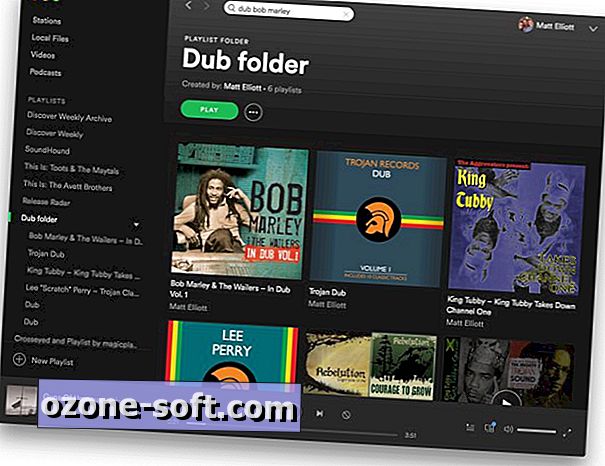
", " modalTemplate ":" {{content}} ", " setContentOnInit ": false} '>
Pridať lokálne súbory
Iste, Spotify má knižnicu s viac ako 30 miliónmi skladieb, ale môžete vyplniť všetky medzery tým, že spojíte Spotify s hlbokými rezmi vo vašej hudobnej knižnici. Aplikácia pre počítače automaticky vyhľadá váš počítač na vyhľadanie hudobných súborov, ale aj skladby môžete pridávať ručne. Ak to chcete urobiť, kliknite na tlačidlo so šípkou nadol v pravom hornom rohu a kliknite na položku Nastavenia . Prejdite nadol na položku Miestne súbory, kliknite na tlačidlo Pridať zdroj a potom vyberte súbory, ktoré chcete pridať do programu Spotify.
Zobraziť históriu skladieb
V mobilnej aplikácii sa nachádza pár pásiem Naposledy prehrávaný, ktorý vám umožňuje posúvať sa podľa zoznamov skladieb a albumov, ktoré ste práve počúvali, ale nedáva vám zoznam skladieb podľa piesní. Aplikácia pre počítače funguje. Na pásme Now Playing v spodnej časti okna kliknite na malé tlačidlo Queue, ktoré sa nachádza napravo od ovládacích prvkov prehrávania. Spustí sa vaša fronta prehrávania, ale ak kliknete na položku História, zobrazí sa história skladieb skladieb, ktoré ste prehrali, či ste ich prehrávali v telefóne alebo v počítači.
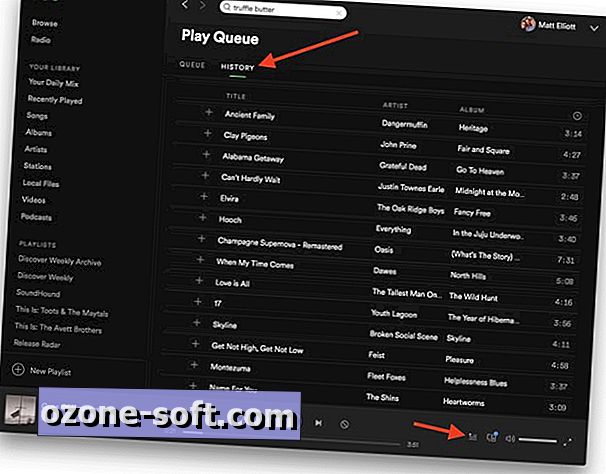
", " modalTemplate ":" {{content}} ", " setContentOnInit ": false} '>
Upraviť obal playlistu
Spoločnosť Spotify vyberá obálku pre vaše zoznamy skladieb, ale môžete si vybrať svoju vlastnú aplikáciu pre počítače. Otvorte zoznam skladieb a keď myšou pretekáte, uvidíte ikonu ceruzky. Kliknite na ceruzku a potom kliknite na položku Vybrať obrázok a pridajte svoj vlastný obal pre svoj zoznam skladieb a potom kliknite na tlačidlo Uložiť .
Zdieľanie drag-and-drop
Keď počujete skvelú stopu, ktorú chcete zdieľať so svojím priateľom, je aplikácia pre stolné počítače rovnako jednoduchá ako preťahovanie. Jednoducho pretiahnite skladbu z aplikácie Spotify do svojho e-mailu na vytvorenie okna alebo aplikácie správ a môžete poslať odkaz na skladbu. Tento odkaz otvorí skladbu vo webovom klientovi spoločnosti Spotify. Keď som zdieľal odkaz cez službu Gmail, bol to jednoduchý odkaz. Keď som zdieľal aplikáciu MacOS Messages, odkaz sa však zmenil na pekný náhľad piesne s výtvarným umeleckým albumom.
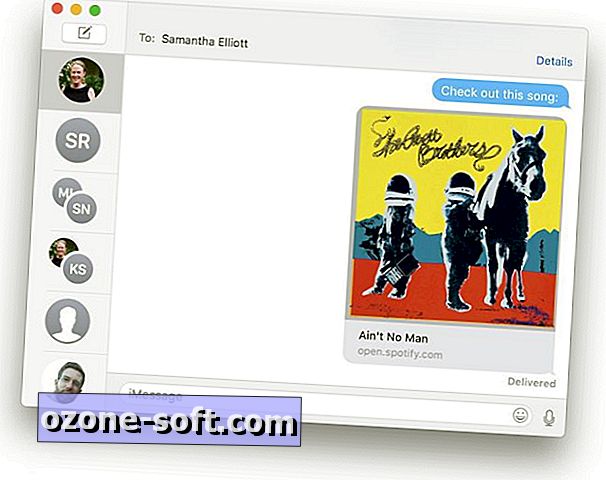
", " modalTemplate ":" {{content}} ", " setContentOnInit ": false} '>












Zanechajte Svoj Komentár